s7200与电脑通讯步骤
1、准备好工具:西门子s7200PLC 以及 RS232串口线


2、将串口线连接西门子s7200PLC与电脑

3、打开软件STEP 7 MicroWIN SP9,双击左侧CPU 221 REL 01.10

4、点击communications,进行选择,点击 set PG/PC interface,进入下一个界面

5、找到PC/PPI->cable-> PPI.1
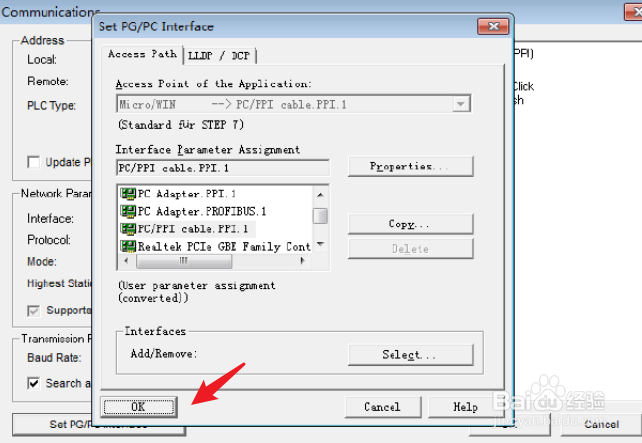
6、点击第二个选项,也就是Local Connection,默认是USB,一般选择COM1,之后一直确认到这个界面



7、双击进行刷新,进入扫描界面,扫描完成后就会出现目前连接的CPU咯
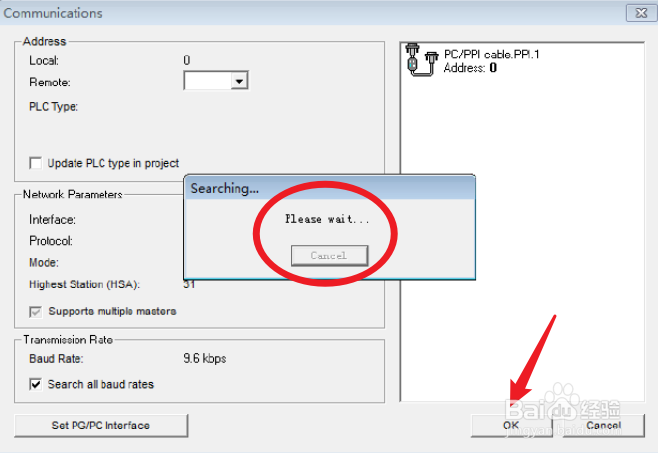
8、点击OK ,在下一个界面就可以读取PLC进行确认了

9、如果看到类型是CPU 226CN 版本是02.01,确认后就可以进行编程了,这就说明s7200与电脑通讯成功了

声明:本网站引用、摘录或转载内容仅供网站访问者交流或参考,不代表本站立场,如存在版权或非法内容,请联系站长删除,联系邮箱:site.kefu@qq.com。
阅读量:75
阅读量:94
阅读量:195
阅读量:58
阅读量:35